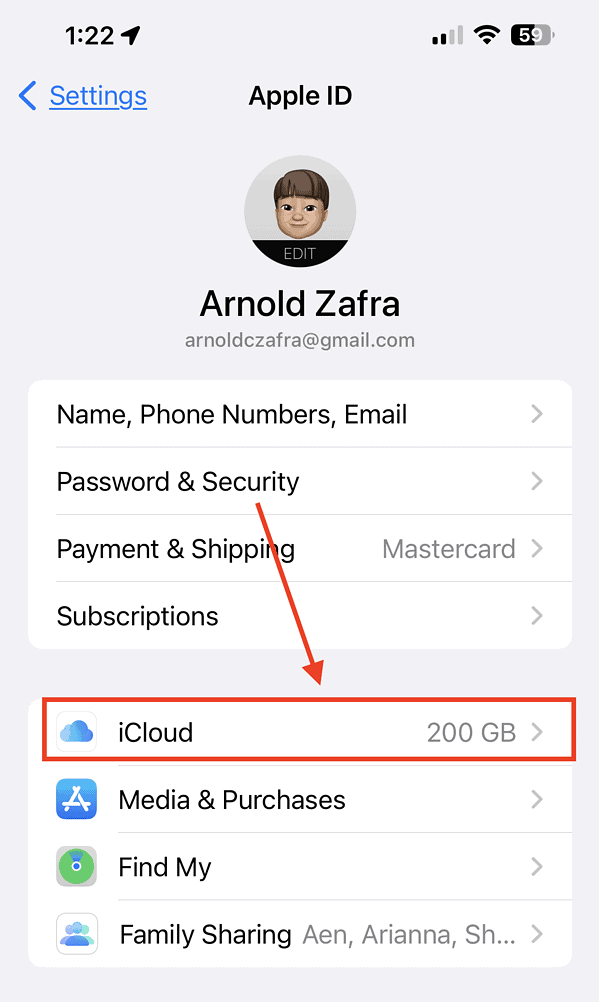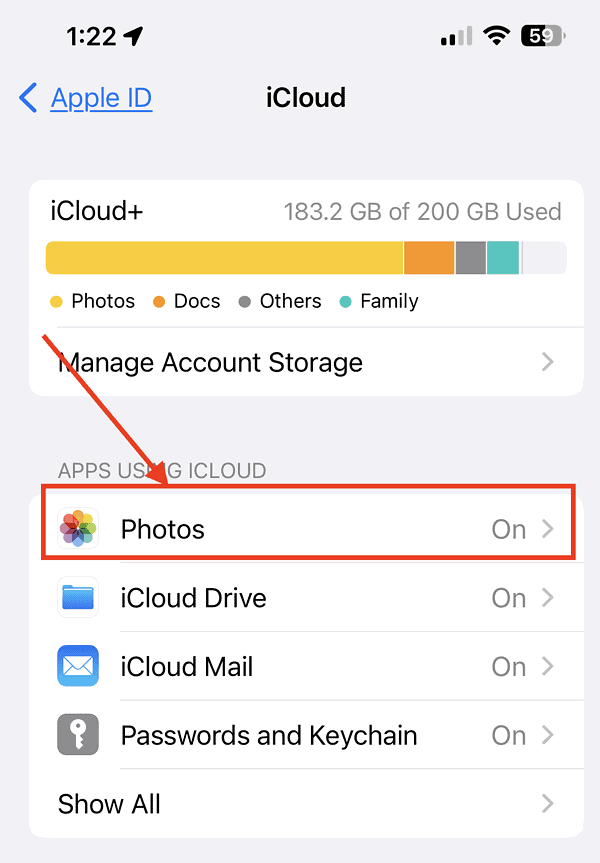Как удалить фотографии с iPhone, но не с iCloud
Подписка на сервис Apple iCloud позволяет создавать резервные копии ваших данных, включая фотографии, сделанные на iPhone. Стоит отметить, что ваш iCloud привязан к вашему Apple ID, который вы редко удаляете. По сравнению с вашим iPhone, который вы постоянно обновляете в зависимости от ваших потребностей или желаний. Поэтому хранение ваших фотографий в iCloud кажется более практичным, чем оставлять их в хранилище вашего iPhone. Это одна из причин, по которой вы можете регулярно удалять фотографии с вашего iPhone. К сожалению, это обычно означает удаление этих изображений из вашей учетной записи iCloud. Давайте узнаем, как удалять фотографии с вашего iPhone, но не с iCloud.
Самый простой способ удалить фотографии с iPhone, но не с iCloud
Есть один действительно простой способ удалить фотографии iPhone, не удаляя их из вашей учетной записи iCloud. Это просто отключить синхронизацию фотографий с iCloud.
Необходимое время: 1 минута.
Чтобы отключить синхронизацию фотографий iPhone с iCloud, выполните следующие действия.
- Перейти к настройкам.
- Нажмите Ваше имя (Apple ID) > iCloud.

- Нажмите «Фотографии» и отключите «Синхронизировать этот iPhone».


Обратите внимание, что если оптимизированное хранилище iPhone включено, вам будет предложено выбрать, хотите ли вы Удалить с айфона или Скачать фото и видео. В любом случае исходные копии фотографий останутся нетронутыми, даже если вы удалите их со своего iPhone.
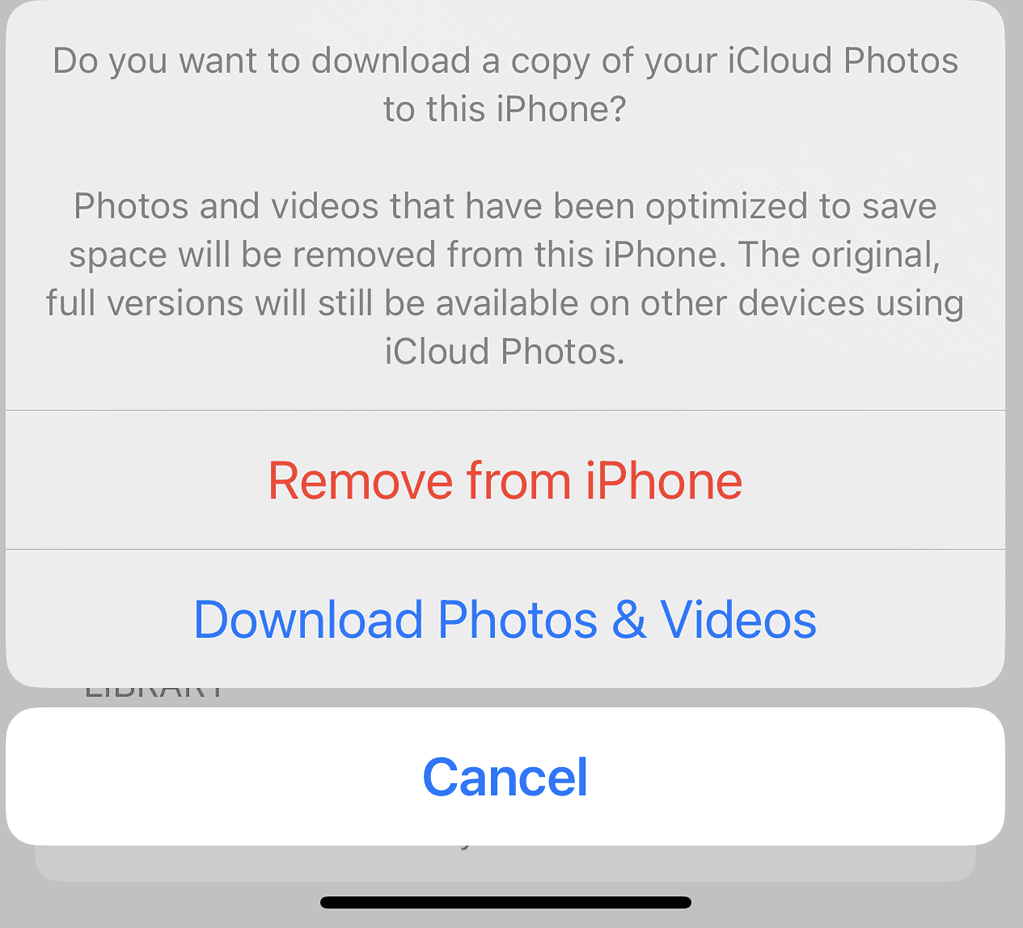
Теперь, когда резервное копирование фотографий iCloud отключено, вы можете начать удалять фотографии на своем iPhone.
Используйте другую учетную запись iCloud
Этот обходной путь рекомендуется, если вы хотите сохранить копию всех своих предыдущих фотографий в iCloud. С другой стороны, вы также хотите постоянно синхронизировать фотографии iPhone с какой-либо учетной записью iCloud. Недостатком здесь является то, что когда вы удаляете фотографии со своего iPhone, вы также удаляете их из этой конкретной учетной записи iCloud. Кроме того, если у вас большое количество фотографий и вы постоянно делаете больше, вы будете платить за две учетные записи iCloud. Тем не менее, это хороший вариант, если вы не возражаете против стоимости.
В этом случае при выходе из текущей учетной записи вас спросят, какие данные, включая фотографии, вы хотели бы оставить на своем iPhone. Если все ваши текущие фотографии безопасно и надежно хранятся в вашей исходной учетной записи iCloud, вы можете удалить их со своего iPhone. Таким образом, когда вы войдете в новую учетную запись iCloud, вы сможете начать синхронизацию своего iPhone с сохранением новых фотографий.
Перенос фотографий с iPhone на компьютер
Другой способ, которым вы можете воспользоваться, чтобы удалить фотографии с вашего iPhone, — это перенести их на компьютер. Вы можете использовать стороннее программное обеспечение, такое как FoneTool или AnyTrans для выполнения этой задачи. После того как вы перенесли свои фотографии, вы можете удалить их со своего iPhone. Удалив фотографии со своего iPhone, вы можете загрузить сохраненные фотографии в свою учетную запись iCloud, выполнив вход на iCloud.com.
Используйте альтернативное облачное хранилище для резервного копирования ваших фотографий
Наконец, еще один способ сохранить ваши фотографии, когда вы удаляете их с вашего iPhone, — это использовать альтернативное облачное хранилище. Это может быть Dropbox, Google Photos или Microsoft One Drive и другие. Используя любое из этих облачных решений для хранения, вы можете быть уверены, что ваши фотографии надежно хранятся, даже если вы удалите копии со своего iPhone. Этот обходной путь также сэкономит вам больше места в iCloud, которое вы сможете использовать для других целей.